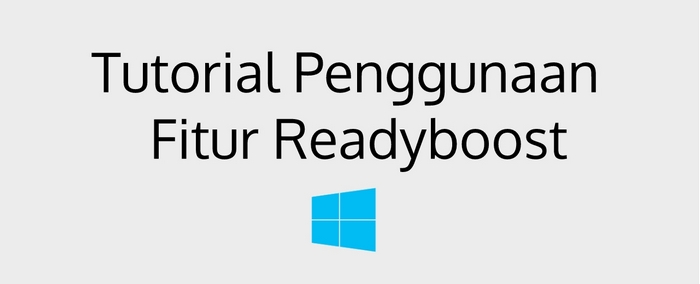
Dalam menjalankan aplikasi, sistem operasi Windows memerlukan cached files untuk mempercepat system Secara default, Windows akan mengalokasikan cached files dari setiap aplikasi di hard disk, apabila alokasi cached files yang berada di memory utama / RAM sudah penuh. Namun yang sering terjadi adalah kinerja komputer akan turun dikarenakan kecepatan hard disk yang lambat.
Untuk mengatasi masalah tersebut, Windows memiliki fitur Readyboost yang memanfaatkan flash memory ( flash disk, Memory card, dll ) untuk dijadikan disk cache yang bisa meningkat kinerja komputer. Readyboost ini bisa diaplikasikan di laptop maupun di desktop selama ada port USB 3.0 atau card reader. Pastikan semua driver usb controller dan card reader kamu telah diupdate dengan versi terbaru.
Readyboost akan mendeteksi system apakah bisa digunakan atau tidak tergantung dari spesifikasi system tersebut. Apabila system tersebut memiliki spesifikasi yang lebih tinggi ( memory dan hard disk lebih cepat ) maka readyboost tidak bisa digunakan.
Perangkat uji coba ini saya pakai Lenovo ThinkPad X240 dengan spesifikasi sebagai berikut
Intel Core i5-4300U
RAM 4GB
HDD 320GB SATA 5400RPM
VGA Intel HD4400
Windows 10 Pro versi 1803
Untuk flash memory sebaiknya meiliki kriteria seperti memiliki kecepatan tinggi, kapasitas memory minimal 16GB. Dalam uji coba ini saya menggunakan SanDisk MicroSD Ultra UHS-I Class 10 A1 32GB. Saya memilih ini karena kapasitas 32GB sudah cukup untuk penggunaan readyboost, speed yang lumayan cepat dan harganya juga cukup terjangkau sekitar 110-120 ribu rupiah.
Saya juga sudah melakukan speed test pada microSD ini. Dengan menggunakan software CrystalDisk Mark, microSD ini mampu menampilkan kinerja yang cepat. Hasilnya lumayan walaupun tidak mencapai kecepatan yang diklaim sandisk yang bisa sampai 98 MB/s dalam kondisi tertentu. Masalah kecepatan microSD bisa berbeda juga hasilnya tergantung dari hardware laptop/PC tersebut.
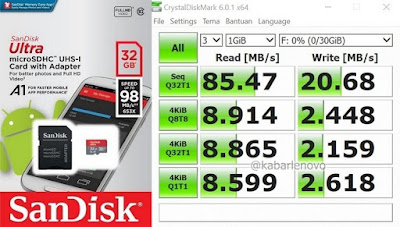
Selain tipe tersebut masih ada tipe sandisk yang lain dan juga merk lain yang menawarkan microSD dengan kinerja tinggi, seperti :
- Sandisk MicroSD Extreme 32GB U3 4K V30 R100MB/s W60MB/s ( 190-200rb )
- Kingston MicroSD U3 32GB Read 90Mb/s ( 190-200rb )
- Team Micro SD UHS-3 4K 32GB + Adapter 90MB/s ( 170-180rb )
- V-GeN Micro SD 32GB Hyper With SD Adapter R90MB/s W90MB/s (190-200rb)
Alternatif lain selain menggunakan microSD juga bisa menggunakan usb flashdisk. Untuk mendapatkan kinerja yang cepat, sebaiknya pilih usb 3.0 dengan kapasitas 32GB. Berikut beberapa rekomendasi merk flashdisk
- Sandisk Cruzer USB 3.1 Ultra Fit CZ430 32GB
( bentuknya mini jadi ga terlalu menonjol di laptop ) dan ini hasil testnya
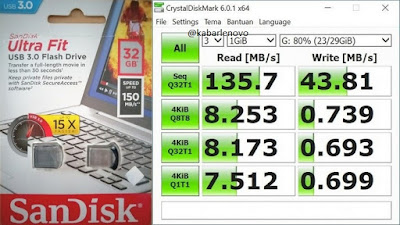
- Sandisk Cruzer USB 3.1 Ultra Fit CZ430 32GB
( bentuknya mini jadi ga terlalu menonjol di laptop ) dan ini hasil testnya
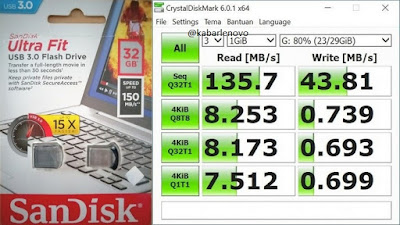
Dari hasil test, flash disk ini mempunyai kecepatan baca mencapai rata2 135 MB/s. kecepatan tersebut diatas rata-rata kecepatan dari hard disk standard laptop 5400RPM SATA3 yang berkisar antara 80-110 MB/s
Setelah pemilihan memory sudah diputuskan, saatnya praktek..
1. Masukkan memory card atau flash disk ke dalam slotnya yang ada di laptop/PC
2. Windows akan mendeteksi keberadaan flash memory tersebut
3. Klik kanan dari memory tersebut, pilih format
5. Setelah selesai format, klik kanan pilih properties
6. Klik tab readyboost, tunggu sebentar ( windows akan mendeteksi apakah flash memory kamu bisa digunakan untuk readyboost )
8. Klik apply dan ok
Untuk mengetahui apakah readyboost telah bekerja dengan baik di system kamu, bisa dipantau melalui aplikasi performance monitor yang sudah tersedia di Windows.
Untuk mengetahui apakah readyboost telah bekerja dengan baik di system kamu, bisa dipantau melalui aplikasi performance monitor yang sudah tersedia di Windows.
1. Ketik perfmon di kolom search
2. Klik peformance monitor di sebelah kiri,
Grafik readyboost akan terlihat di kolom performance, kamu bisa mengetestnya dengan cara menjalankan aplikasi seperti Google Chrome dan perhatikan, grafik tersebut akan naik turun sesuai dengan aplikasi yang kita jalankan.
Kondisi pada saat test readyboost, dengan menjalankan aplikasi sebagai berikut
- Google chrome lebih dari 20 tabs dan 18 extension
- Akses dua atau lebih youtube dan playing
- Addon software yang terintegrasi dengan google chrome seperti eagleget dan vlc player
- 2-3 windows explorer
- 2-3 notepad
- Antivirus defender running realtime protection enable ( tidak scan )
Berikut video real test fitur readyboost
Pengunaan readyboost akan terasa apabila sudah sering menggunakan aplikasi / software yang dijalankan, karena pada saat menjalankan aplikasi prosesor lebih banyak membutuhkan read speed dibanding write speed dengan cara mengambil data sementara di cached memory.
Fitur readyboost ini sifatnya hanya membantu, tidak menggantikan memory utama jadi saran saya ekspektasi jangan terlalu tinggi. yang jelas dari hasil uji coba tersebut, fitur readyboost ini memang bisa membantu kinerja laptop/PC, walaupun sedikit tidak stabil. Dalam sebuah ujicoba, Saya pernah mencoba menjalankan system dengan memaksa untuk bekerja extra keras dan dalam kesempatan itu terjadi crash ( please DO IT YOUR OWN RISK ) Namun apabila dijalankan secara normal, fitur ini cukup membantu.
Fitur ini berguna terutama untuk mereka yang memiliki laptop ataupun PC dengan spec standard ( hard disk, RAM 2-4GB, tidak ada opsi upgarde memory, dll ). Di saat sekarang dimana harga memory yang cukup mahal, fitur readyboost ini bisa sedikit membantu untuk meningkatkan kinerja laptop/PC.
Selamat mencoba..
Fitur ini berguna terutama untuk mereka yang memiliki laptop ataupun PC dengan spec standard ( hard disk, RAM 2-4GB, tidak ada opsi upgarde memory, dll ). Di saat sekarang dimana harga memory yang cukup mahal, fitur readyboost ini bisa sedikit membantu untuk meningkatkan kinerja laptop/PC.
Selamat mencoba..
Apabila artikel ini bermanfaat, silahkan bisa di share
Follow Instagram https://www.instagram.com/kabarlenovo/ untuk info, tips, rumor terbaru
Follow Instagram https://www.instagram.com/kabarlenovo/ untuk info, tips, rumor terbaru
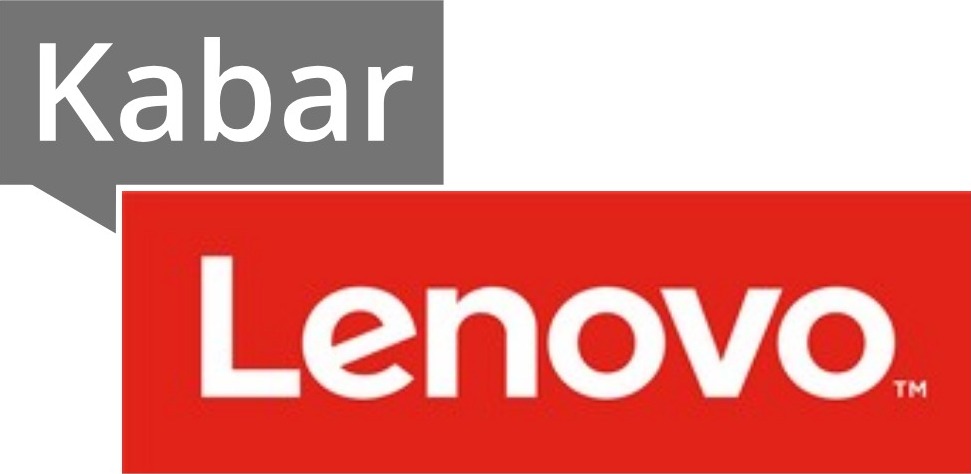

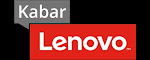
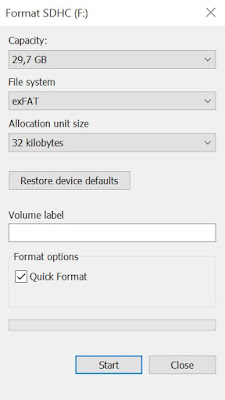
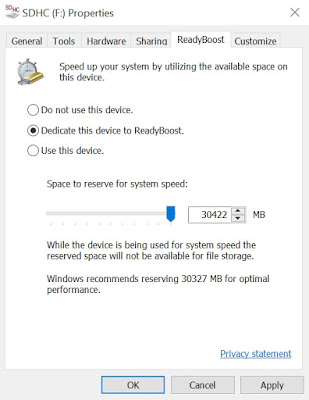
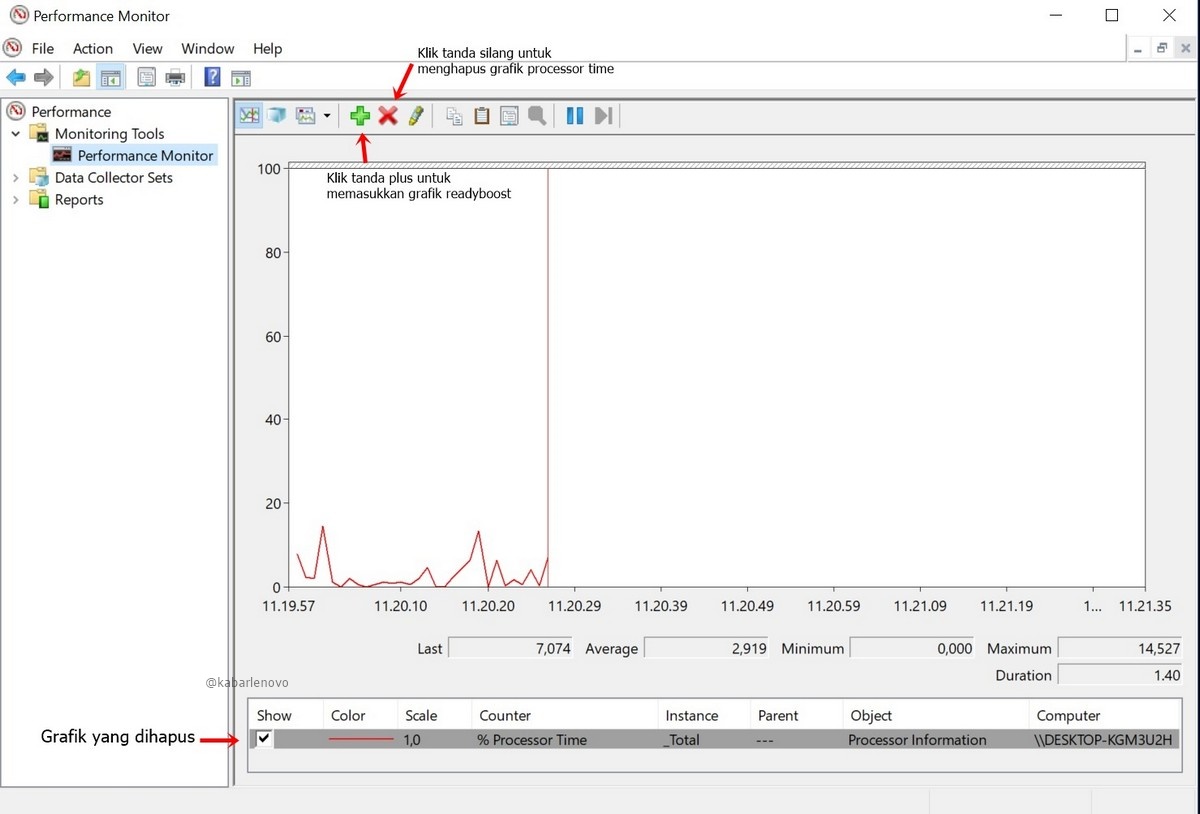
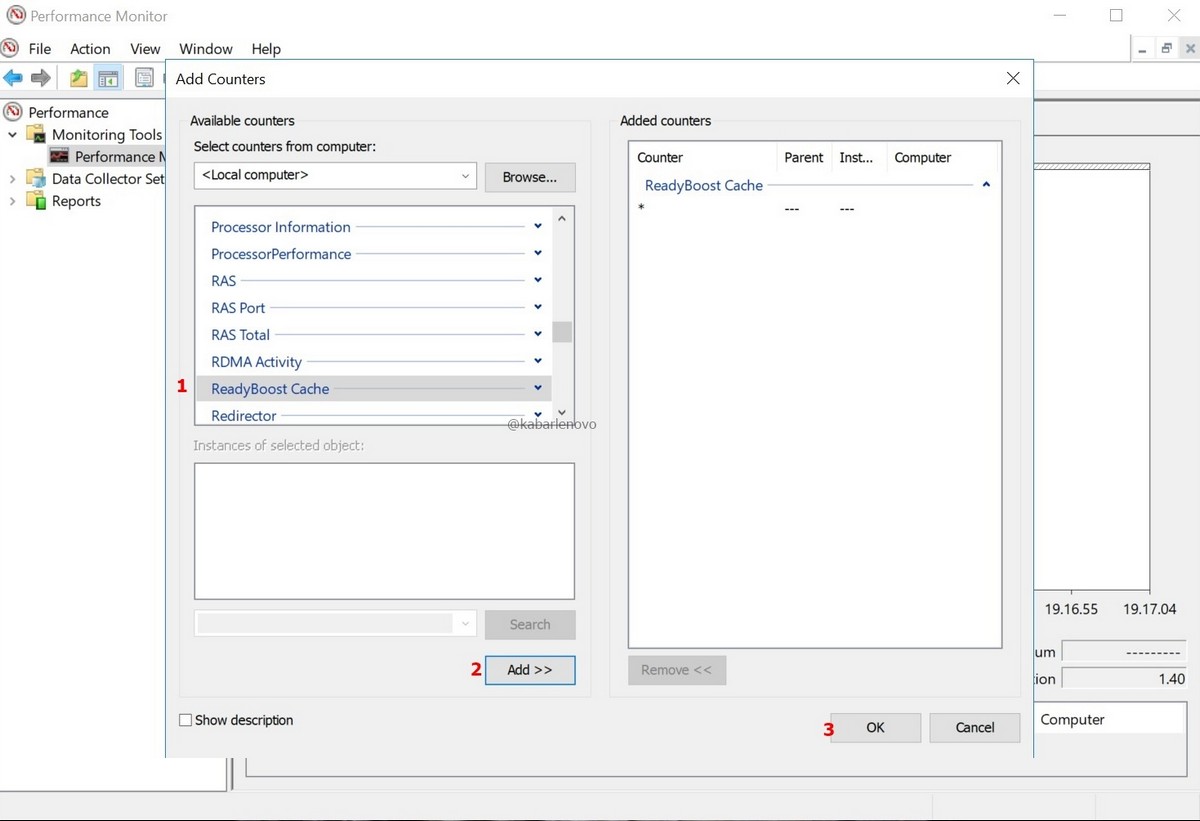
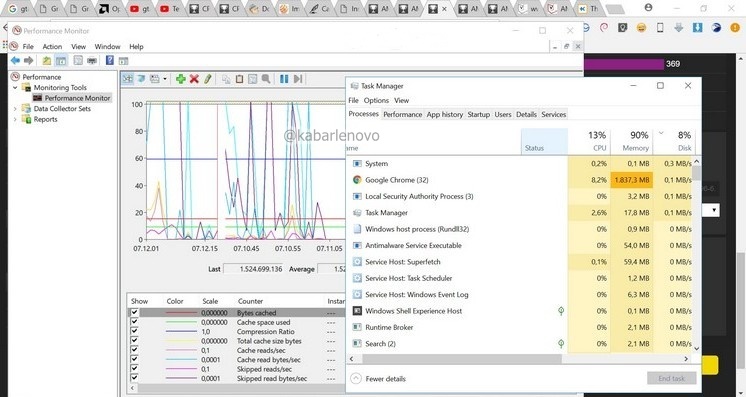







1 Komentar
kenapa setiap saya aktifkan readyboost pemakaian disk selalu 100%??? gimana cara mengatasinya jika ingin tetap menggunakan readyboost..
BalasHapus